ホームページ >システムチュートリアル >Windowsシリーズ >WIN10 Crysis 3 が処理操作コンテンツを開けませんでした
WIN10 Crysis 3 が処理操作コンテンツを開けませんでした
- PHPz転載
- 2024-03-27 16:11:071388ブラウズ
phpエディタZimoでは、WIN10環境で「Crysis 3」が開けない場合の対処法を詳しく紹介します。何らかの理由でゲームが正常に起動しない場合、問題を解決するために一連の操作が必要になる場合があります。この記事のガイダンスを通じて、解決策をすぐに見つけることができ、スムーズにゲームを開始してスムーズにプレイすることができます。
1. Windows キー R キーボードを押して [ファイル名を指定して実行] インターフェイスを開き、「regedit」と入力してレジストリ エディタを開きます。
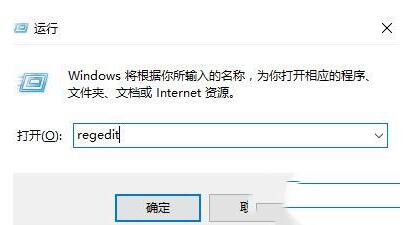
2. レジストリ エディタを開いた後。左側のペインで、HKEY_CLASSES_ROOT.exe に移動します。次に、右側のペインで [(デフォルト)] キーをダブルクリックし、データ値を exefile に設定します。
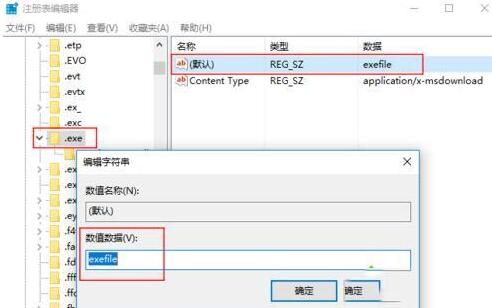
3. 次に、左側のペインで HKEY_CLASSES_ROOT exefile シェルのコマンド キーを開きます。次に、右側のペインで (デフォルト) を選択し、ダブルクリックして値のデータを [%1]%* に設定します。操作が完了したら、コンピューターを再起動して、問題が正常に修復されたかどうかを確認します。
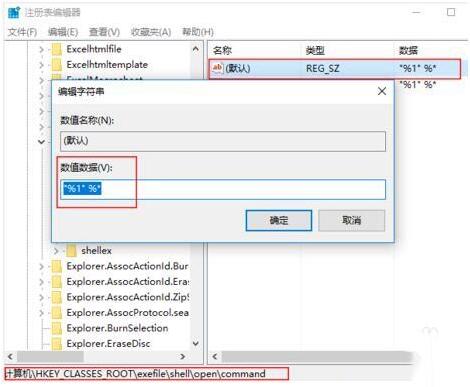
WIN10 システムに触れたばかりの親愛なる友人の皆さん、この記事を読んで、将来的には操作がより簡単になると思いますか?
以上がWIN10 Crysis 3 が処理操作コンテンツを開けませんでしたの詳細内容です。詳細については、PHP 中国語 Web サイトの他の関連記事を参照してください。
声明:
この記事はzol.com.cnで複製されています。侵害がある場合は、admin@php.cn までご連絡ください。

